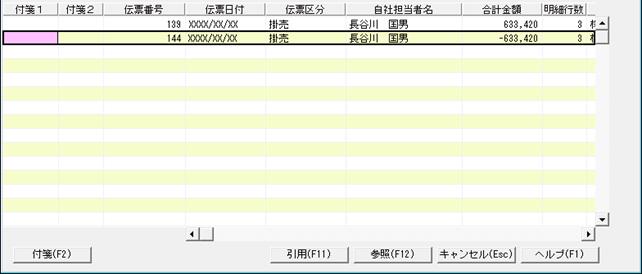Q.赤伝の登録方法
赤伝とは・・・売上伝票と同額のマイナス伝票(赤伝)を発行することで、請求額を相殺する処理です。
伝票の訂正を目的として、数量や金額を変更することもできます。
A.赤伝の登録方法
1.ダイレクトメニューの「販売業務」-「売上入力」を開きます。
2.「伝票番号」の右にあるボタンをクリックして、赤伝を発行したい売上伝票を呼び出します。
3.「□赤伝(R)」をクリックしてチェックをつけます。

4.元の売上伝票の内容を転記した新しい売上伝票が作成され、伝票中の「数量」、「金額」、「消費税」がマイナス表記になります。内容をご確認いただき、画面上部の[登録]ボタンをクリックしてください。

※赤伝を発行すると、対応する売上伝票では一切の修正ができなくなります(一部、付箋などの項目を除きます)。修正するには、あらかじめ対応する赤伝を削除する必要があります。赤伝を削除しても、対応する売上伝票内容に変更はありません。
B.赤伝の削除方法
1.ダイレクトメニューの「販売業務」-「売上入力」を開きます。
2.「伝票番号」の右にあるボタンをクリックして、削除したい赤伝を呼び出します。
3.画面上部の[削除]ボタンをクリックします。

※元の売上伝票は『□赤伝(R)』欄が薄く表示されています。

C.赤伝の検索方法
1.ダイレクトメニューの「販売業務」-「売上入力」を開きます。
2.画面上部の[検索]ボタンをクリックします。

3.[詳細(F5)]ボタンをクリックし、「赤伝・通常伝票」欄のチェック項目で検索したい対象にチェックを入れて[設定(F12)]ボタンをクリックします。
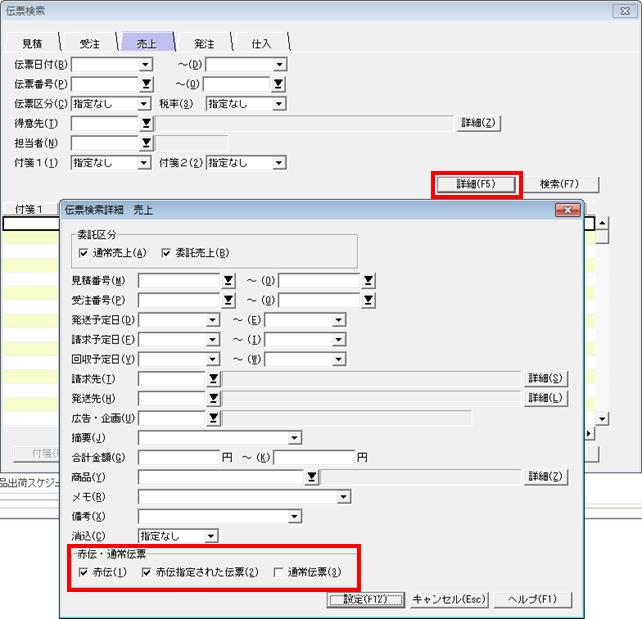
4.「伝票検索」画面に戻りますので、[検索(F7)]ボタンをクリックします。
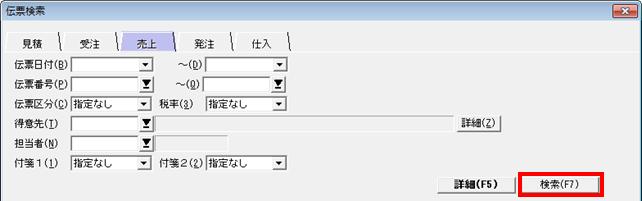
5.検索結果が画面下部に表示されますので、確認したい伝票をダブルクリックします。